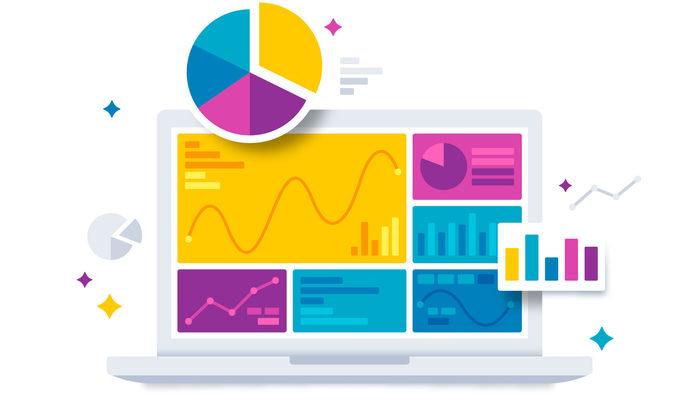Adımları ile PowerPoint'te sunum birleştirme: Powerpoint dosya birleştirme işlemi ne kadar sürer?
PowerPoint'te yeniden dosya oluşturmak veya kopyala yapıştır yöntemine gerek duymadan sunum hazırlamak için birleştirme özelliği kullanılır. PowerPoint dosyası nasıl birleştirilir? PowerPoint dosya birleştirme seçenekleri ile sunum hazırlama süreci daha hızlı tamamlanabilir. Bu seçenekler çok kısa işlemlerle uygulanır ve isteğe bağlı olarak özelleştirilir. PowerPoint birleştirme özelliği nasıl kullanılır? PPT birleştirmek ne kadar sürer?

İçindekiler
- Powerpoint Dosyası Nasıl Birleştirilir?
- PPT Birleştirmek Ne Kadar Sürer?
PowerPoint birleştirme işlemi bir konuya ait iki farklı PowerPoint dosyasının bir araya getirilmesi için uygulanır. Bu işlem yalnızca birkaç adımda uygulanmaktadır. PowerPoint birleştirme işlemi Microsoft Office’in en son sürüm PowerPoint programlarında kullanılabilmektedir. Bu işlem sayesinde grup ödevlerini yapmak ve PowerPoint dosyalarını tek bir dosyaya indirgemek kolaylaşmıştır. PowerPoint dosyası nasıl birleştirilir?
Powerpoint Dosyası Nasıl Birleştirilir?
PowerPoint dosyası birleştirme işlemi aslında, farklı sunumları bir araya getirmek anlamına gelir. Bu işlem genellikle grup ödevlerinde her birey belirli bir konudan sorumlu olduğunda uygulanır. Herkes kendi konusunu bir sunum haline getirdiğinde geriye yapılacak işlem, bunları birleştirerek düzenlemektir. Böyle bir durumda PowerPoint birleştirme işlemi uygulanır. PowerPoint birleştirme işlemi bazen 2 farklı slaytı birleştirme işlemi olarak da kullanılır.
PowerPoint birleştirme işlemi, Office 2013, Office 2016 ve Office 2019, Office 365 ve PowerPoint Online’ı da kapsayan Office’in en son sürümlerinde çalışmaktadır. Bu sürümleri kullanan kişiler, kolayca 2 farklı slaytı birleştirme işlemini uygulayabilirler.
PowerPoint birleştirme işlemine başlarken birleştirme yapılacak olan sunumlardan biri açılır. Ardından sırayla şu adımlar izlenir:
- Üst menüden “Giriş” kısmı açılır.
- Yeni slayt butonunun alt kısmına tıklanır, böylece yeni slayt ekleme seçenekleri açılır.
- Seçeneklerin en altında bulunan “Slaytları Yeniden Kullan” ifadesine tıklanır.
- Cihazda kayıtlı olan sunumlardan birleştirilecek olan diğer sunum dosyası bulunur ve seçilir.
- Slaytlar eklenerek ve düzenlenerek birleştirilmiş sunum tamamlanır.
Powerpoint sunumları birleştirilirken temalar ve biçimlendirmeler genellikle otomatik olarak ayarlanır. Bu ayarlar üzerinde biçimlendirilen sunumun ayarlarıyla senkronize edilir. Ancak sunumların otomatik olarak ayarlanmasını önlemek için de bir seçenek mevcuttur. Orijinal slayt biçimlendirmelerini korumak için, "Slaytları Yeniden Kullan" butonuna tıklandığında ve dosya arama bölümü ortaya çıktığında, "Slaytları Yeniden Kullan" menüsünün altında yer alan “Kaynak Biçimlendirmeyi Kullan” seçeneğini aktifleştirmek gereklidir.
PPT Birleştirmek Ne Kadar Sürer?
PowerPoint sunumlarını birleştirmek çok kolay ve kısa süren bir işlemdir. Üzerinde birleştirilecek dosyada birkaç butona tıklayıp yeni dosya açılır ve slaytları diğer dosyaya eklenir. Ancak bu işlem düzenlemeler gerektiriyorsa biraz daha uzun sürer. Farklı sunumlar birleştirilirken iki sunumdaki sayfalar eklenir, silinir ve çeşitli düzenlemeler yapılır. Bu düzenlemelere bağlı olarak sunumları birleştirme süresi de değişir.